Android 5.0是有史以来最重要的Android 版本之一,这其中有很大部分要归功于Material design的引入,这种新的设计语言让整个Android的用户体验焕然一新。我们的详细专题是帮助你开始采用Material Design。但是我们也知道,这种设计对于开发者,尤其是那些在意向后兼容的开发者来说是一种挑战。在Android Design Support Library的帮助下,我们为所有的开发者,所有2.1以上的设备,带来了一些重要的Material design控件。你可以在这里面找到Navigation Drawer View,输入控件的悬浮标签,Floating Action Button,Snackbar,Tab以及将这些控件结合在一起的手势滚动框架。
Navigation drawer是app识别度与内部导航的关键,保持这里设计上的一致性对app的可用性至关重要,尤其是对于第一次使用的用户。 NavigationView 通过提供抽屉导航所需的框架让实现更简单,同时它还能够直接通过菜单资源文件直接生成导航元素。
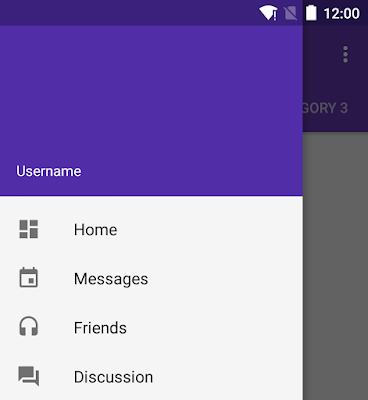
把NavigationView作为DrawerLayout的内容视图来使用,布局如下:
<android.support.v4.widget.DrawerLayout
xmlns:android="http://schemas.android.com/apk/res/android"
xmlns:app="http://schemas.android.com/apk/res-auto"
android:layout_width="match_parent"
android:layout_height="match_parent"
android:fitsSystemWindows="true">
<!-- your content layout -->
<android.support.design.widget.NavigationView
android:layout_width="wrap_content"
android:layout_height="match_parent"
android:layout_gravity="start"
app:headerLayout="@layout/drawer_header"
app:menu="@menu/drawer"/>
</android.support.v4.widget.DrawerLayout>你会注意到 NavigationView 的两个属性:app:headerLayout - 控制头部的布局, app:menu - 导航菜单的资源文件(也可以在运行时配置)。NavigationView处理好了和状态栏的关系,可以确保NavigationView在API21+设备上正确的和状态栏交互。
最简单的抽屉菜单往往是几个可点击的菜单的集合:
<group android:checkableBehavior="single">
<item
android:id="@+id/navigation_item_1"
android:checked="true"
android:icon="@drawable/ic_android"
android:title="@string/navigation_item_1"/>
<item
android:id="@+id/navigation_item_2"
android:icon="@drawable/ic_android"
android:title="@string/navigation_item_2"/>
</group>被点击过的item会高亮显示在抽屉菜单中,让用户知道当前是哪个菜单被选中。 你也可以在menu中使用subheader来为菜单分组:
<item
android:id="@+id/navigation_subheader"
android:title="@string/navigation_subheader">
<menu>
<item
android:id="@+id/navigation_sub_item_1"
android:icon="@drawable/ic_android"
android:title="@string/navigation_sub_item_1"/>
<item
android:id="@+id/navigation_sub_item_2"
android:icon="@drawable/ic_android"
android:title="@string/navigation_sub_item_2"/>
</menu>
</item>你可以通过设置一个OnNavigationItemSelectedListener,使用其setNavigationItemSelectedListener()来获得元素被选中的回调事件。它为你提供可以点击的MenuItem,让你可以处理选择事件,改变复选框状态,加载新内容,关闭导航菜单,以及其他任何你想做的操作。
即便是十分简单的EditText,在Material Design 中也有提升的空间。在EditText中,当你填入第一个字符后,hint就消失了。现在将它换成TextInputLayout,提示信息会变成一个显示在EditText之上的floating label,这样用户就始终知道他们现在输入的是什么。

除此以外,还可以通过setError()设置当用户输入不合法时的Error提示;
Floating action button是一个负责显示界面基本操作的圆形按钮。Design library中的FloatingActionButton 实现了一个默认颜色为主题中colorAccent的悬浮操作按钮。
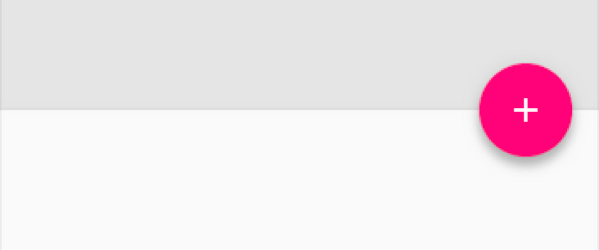
除了一般大小的悬浮操作按钮,它还支持mini size(fabSize=”mini”)。FloatingActionButton继承自ImageView,你可以使用android:src或者ImageView的任意方法,比如[setImageDrawable()](http://developer.android.com/reference/android/widget/ImageView.html?utm_campaign=io15&utm_source=dac&utm_medium=blog#setImageDrawable(android.graphics.drawable.Drawable)来设置FloatingActionButton里面的图标。
如果你需要一个轻量级、可以快速作出反馈的控件,可以试试SnackBar。Snackbar显示在屏幕的底部,包含了文字信息与一个可选的操作按钮。在指定时间结束之后自动消失。另外,用户还可以滑动删除它们。
Snackbar,可以通过滑动或者点击进行交互,可以看作是比Toast更强大的快速反馈机制,你会发现他们的API非常相似。
Snackbar
.make(parentLayout, R.string.snackbar_text, Snackbar.LENGTH_LONG)
.setAction(R.string.snackbar_action, myOnClickListener)
.show(); // Don’t forget to show!你应该注意到了make()方法中把一个View作为第一个参数,Snackbar试图找到一个合适的父亲以确保自己是被放置于底部。
通过选项卡的方式切换View并不是Material design中才有的新概念,它们和顶层导航模式或者组织app中不同分组内容(比如,不同风格的音乐)是同一个概念。

Design library的TabLayout 既实现了固定的选项卡(View的宽度平均分配),也实现了可滚动的选项卡(View宽度不固定同时可以横向滚动),也可以通过编写代码添加Tab。
TabLayout tabLayout = ...;
tabLayout.addTab(tabLayout.newTab().setText("Tab 1"));如果,你使用ViewPager在tab之间横向切换,你可以直接从PagerAdapter的getPageTitle()中创建选项卡,然后使用setupWithViewPager()将两者联系在一起。它可以使tab的选中事件能更新ViewPager,同时ViewPager的页面改变能更新tab的选中状态。
独特的视觉效果只是Material design小小的一部分:运动也是设计好一款Material designed应用的重要组成部分。而在Material design中,包括触摸Ripple和有意义的转场,Design library引入CoordinatorLayout,一个从另一层面去控制子view之间触摸事件的布局,Design library中的很多控件都利用了它。
一个很好的例子就是当你将FloatingActionButton作为一个子View添加进CoordinatorLayout并且将CoordinatorLayout传递给 Snackbar.make(),在3.0及其以上的设备上,Snackbar不会显示在悬浮按钮的上面,而是FloatingActionButton利用CoordinatorLayout提供的回调方法,在Snackbar以动画效果进入的时候自动向上移动让出位置,并且在Snackbar动画地消失的时候回到原来的位置,不需要额外的代码。
CoordinatorLayout还提供了layout_anchor和layout_anchorGravity属性一起配合使用,可以用于放置floating view,比如FloatingActionButton与其他View的相对位置
另一个比较重要的场合是CoordinatorLayout结合app bar (或者action bar)和 滚动处理. 你可能在你的布局里已经使用了Toolbar, 能让你自定义外观,将应用中最显眼的部分和其他部分整合到一起. Design library采用了进一步的解决方案:使用AppBarLayout可以让Toolbar和其他View(例如展示Tab的TabLayout)对滚动事件作出反应,前提是他们在一个标有ScrollingViewBehavior的View中.因此,你可以创建如下的布局:
<android.support.design.widget.CoordinatorLayout
xmlns:android="http://schemas.android.com/apk/res/android"
xmlns:app="http://schemas.android.com/apk/res-auto"
android:layout_width="match_parent"
android:layout_height="match_parent">
<! -- Your Scrollable View -->
<android.support.v7.widget.RecyclerView
android:layout_width="match_parent"
android:layout_height="match_parent"
app:layout_behavior="@string/appbar_scrolling_view_behavior" />
<android.support.design.widget.AppBarLayout
android:layout_width="match_parent"
android:layout_height="wrap_content">
<android.support.v7.widget.Toolbar
...
app:layout_scrollFlags="scroll|enterAlways">
<android.support.design.widget.TabLayout
...
app:layout_scrollFlags="scroll|enterAlways"/>
</android.support.design.widget.AppBarLayout>
</android.support.design.widget.CoordinatorLayout>现在,随着用户滚动RecyclerView,AppBarLayout通过子视图上的scroll flag,处理事件作出反应,控制他们如何进入,如何退出。Flag包括:
- scroll: 所有想滚动出屏幕的view都需要设置这个flag- 没有设置这个flag的view将被固定在屏幕顶部。
- enterAlways: 这个flag让任意向下的滚动都会导致该view变为可见,启用"快速返回"模式。
- enterAlwaysCollapsed: 当你的视图已经设置minHeight属性又使用此标志时,你的视图只会在最小高度处进入,只有当滚动视图到达顶部时才扩大到完整高度。
- exitUntilCollapsed: 在滚动过程中,只有当视图折叠到最小高度的时候,它才退出屏幕。
注意:那些使用Scroll flag的视图必须在其他视图之前声明。这样才能确保所有的视图从顶部撤离,剩下的元素固定在前面(译者注:剩下的元素压在其他元素的上面)。
直接向AppBarLayout添加ToolBar,你需要添加enteralwayscollapsed和exituntilcollapsed两个滚动Flag,但是不能在细节上不同的元素对此的反应。为此,您可以使用 CollapsingToolbarLayout:
<android.support.design.widget.AppBarLayout
android:layout_height="192dp"
android:layout_width="match_parent">
<android.support.design.widget.CollapsingToolbarLayout
android:layout_width="match_parent"
android:layout_height="match_parent"
app:layout_scrollFlags="scroll|exitUntilCollapsed">
<android.support.v7.widget.Toolbar
android:layout_height="?attr/actionBarSize"
android:layout_width="match_parent"
app:layout_collapseMode="pin"/>
</android.support.design.widget.CollapsingToolbarLayout>
</android.support.design.widget.AppBarLayout>这个设置使用collapsingtoolbarlayout的layout_collapsemode ="pin" 确保在View折叠时,Toolbar本身仍然在屏幕顶部。更好的是,当你同时使用collapsingtoolbarlayout和Toolbar,当布局完全可见时,标题看上去明显变大了;当布局折叠完成后,它恢复到其默认大小。请注意,在这些情况下,你应该调用CollapsingToolbarLayout#settitle() ,而不是调用Toolbar。
如果你希望添加压住特定的视图效果,您可以使用app:layout_collapsemode ="parallax"(和app:layout_collapseparallaxmultiplier =“0.7”(可选,用于设置视差乘数)实现视差滚动(也就是说ImageView,作为Toolbar的兄弟节点,在collapsingtoolbarlayout中)。在这种情况下,建议在CollapsingToolbarLayout中设置 app:contentScrim="?attr/colorPrimary"这一属性,这样,当视图折叠的时候,就会有蒙上纱布的渐变效果。
还有一件需要注意的事情,CoordinatorLayout跟FloatingActionButton或AppBarLayout需要一定的配置-它在Coordinator.Behavior提供了一些API,子视图既可以更好地控制触摸事件也可以通过onDependentViewChanged()给别人提供一个回调方法。
Views可以用CoordinatorLayout.DefaultBehavior(YourView.Behavior.class)注解(annotation)声明默认的Behavior,或者在你的布局文件中声明app:layout_behavior="com.example.app.YourView$Behavior" 属性. 这样做,就可以将任何一个View和CoordinatorLayout整合在一起.
Design library现在就可以使用,请确保已经用SDk Manager更新了Android Support Repository. 然后添加一条dependency,你就可以使用Design library了:
compile 'com.android.support:design:22.2.0'需要注意的是,Design library 依赖于Support v4和AppCompat Support Libraries,在你添加 Design library时,这些库也会自动的添加到依赖中。同时,这些控件在Android Studio的Layout Editor (可以在CustomView中找到)中是可用的,你可以便捷的预览一些新的控件。
Design library, AppCompat和所有的Android Support Library 都是开发Android的强有力工具,当你打造一个符合当代风格、好看的应用时,可以使用提供现成的模块,无需从0开始。
京东创始人刘强东和其妻子章泽天最近成为了互联网舆论关注的焦点。有关他们“移民美国”和在美国购买豪宅的传言在互联网上广泛传播。然而,京东官方通过微博发言人发布的消息澄清了这些传言,称这些言论纯属虚假信息和蓄意捏造。
日前,据博主“@超能数码君老周”爆料,国内三大运营商中国移动、中国电信和中国联通预计将集体采购百万台规模的华为Mate60系列手机。
据报道,荷兰半导体设备公司ASML正看到美国对华遏制政策的负面影响。阿斯麦(ASML)CEO彼得·温宁克在一档电视节目中分享了他对中国大陆问题以及该公司面临的出口管制和保护主义的看法。彼得曾在多个场合表达了他对出口管制以及中荷经济关系的担忧。
今年早些时候,抖音悄然上线了一款名为“青桃”的 App,Slogan 为“看见你的热爱”,根据应用介绍可知,“青桃”是一个属于年轻人的兴趣知识视频平台,由抖音官方出品的中长视频关联版本,整体风格有些类似B站。
日前,威马汽车首席数据官梅松林转发了一份“世界各国地区拥车率排行榜”,同时,他发文表示:中国汽车普及率低于非洲国家尼日利亚,每百户家庭仅17户有车。意大利世界排名第一,每十户中九户有车。
近日,一项新的研究发现,维生素 C 和 E 等抗氧化剂会激活一种机制,刺激癌症肿瘤中新血管的生长,帮助它们生长和扩散。
据媒体援引消息人士报道,苹果公司正在测试使用3D打印技术来生产其智能手表的钢质底盘。消息传出后,3D系统一度大涨超10%,不过截至周三收盘,该股涨幅回落至2%以内。
9月2日,坐拥千万粉丝的网红主播“秀才”账号被封禁,在社交媒体平台上引发热议。平台相关负责人表示,“秀才”账号违反平台相关规定,已封禁。据知情人士透露,秀才近期被举报存在违法行为,这可能是他被封禁的部分原因。据悉,“秀才”年龄39岁,是安徽省亳州市蒙城县人,抖音网红,粉丝数量超1200万。他曾被称为“中老年...
9月3日消息,亚马逊的一些股东,包括持有该公司股票的一家养老基金,日前对亚马逊、其创始人贝索斯和其董事会提起诉讼,指控他们在为 Project Kuiper 卫星星座项目购买发射服务时“违反了信义义务”。
据消息,为推广自家应用,苹果现推出了一个名为“Apps by Apple”的网站,展示了苹果为旗下产品(如 iPhone、iPad、Apple Watch、Mac 和 Apple TV)开发的各种应用程序。
特斯拉本周在美国大幅下调Model S和X售价,引发了该公司一些最坚定支持者的不满。知名特斯拉多头、未来基金(Future Fund)管理合伙人加里·布莱克发帖称,降价是一种“短期麻醉剂”,会让潜在客户等待进一步降价。
据外媒9月2日报道,荷兰半导体设备制造商阿斯麦称,尽管荷兰政府颁布的半导体设备出口管制新规9月正式生效,但该公司已获得在2023年底以前向中国运送受限制芯片制造机器的许可。
近日,根据美国证券交易委员会的文件显示,苹果卫星服务提供商 Globalstar 近期向马斯克旗下的 SpaceX 支付 6400 万美元(约 4.65 亿元人民币)。用于在 2023-2025 年期间,发射卫星,进一步扩展苹果 iPhone 系列的 SOS 卫星服务。
据报道,马斯克旗下社交平台𝕏(推特)日前调整了隐私政策,允许 𝕏 使用用户发布的信息来训练其人工智能(AI)模型。新的隐私政策将于 9 月 29 日生效。新政策规定,𝕏可能会使用所收集到的平台信息和公开可用的信息,来帮助训练 𝕏 的机器学习或人工智能模型。
9月2日,荣耀CEO赵明在采访中谈及华为手机回归时表示,替老同事们高兴,觉得手机行业,由于华为的回归,让竞争充满了更多的可能性和更多的魅力,对行业来说也是件好事。
《自然》30日发表的一篇论文报道了一个名为Swift的人工智能(AI)系统,该系统驾驶无人机的能力可在真实世界中一对一冠军赛里战胜人类对手。
近日,非营利组织纽约真菌学会(NYMS)发出警告,表示亚马逊为代表的电商平台上,充斥着各种AI生成的蘑菇觅食科普书籍,其中存在诸多错误。
社交媒体平台𝕏(原推特)新隐私政策提到:“在您同意的情况下,我们可能出于安全、安保和身份识别目的收集和使用您的生物识别信息。”
2023年德国柏林消费电子展上,各大企业都带来了最新的理念和产品,而高端化、本土化的中国产品正在不断吸引欧洲等国际市场的目光。
罗永浩日前在直播中吐槽苹果即将推出的 iPhone 新品,具体内容为:“以我对我‘子公司’的了解,我认为 iPhone 15 跟 iPhone 14 不会有什么区别的,除了序(列)号变了,这个‘不要脸’的东西,这个‘臭厨子’。









